So installieren und konfigurieren Sie MySQL5.7.31
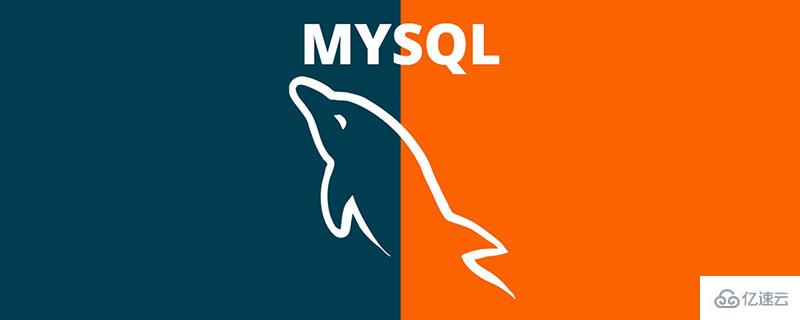
1. Laden Sie MySQL herunter
1. Wählen Sie die Version aus, die Sie installieren möchten, und klicken Sie auf Herunterladen
In diesem Artikel wird Version 5.7.31 ausgewählt. 2. Installieren Sie MySQL
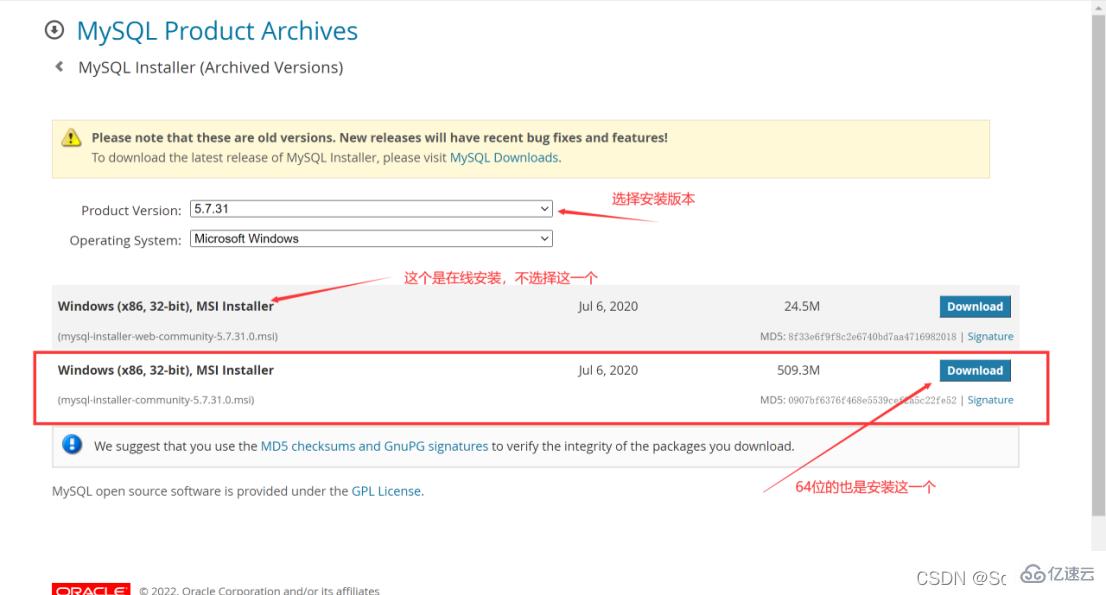 1. Wählen Sie den Einstellungstyp
1. Wählen Sie den Einstellungstyp
Doppelklicken Sie, um mysql-installer-community-5.7.31.0.msi auszuführen. Die Auswahl hier ist benutzerdefinierte Installation, also wählen Sie direkt „Benutzerdefiniert“ und klicken Sie auf „Weiter“
„Entwickler“. „Standard“ ist die Standardeinstellung des Entwicklers
„Nur Server“ wird nur als Server installiert„Nur Client“ wird nur als Client installiert
„Vollständig“ ist eine vollständige Installation „Benutzerdefiniert“ ist eine benutzerdefinierte Installation2. Wählen Sie die installierten Produkte und Funktionen aus
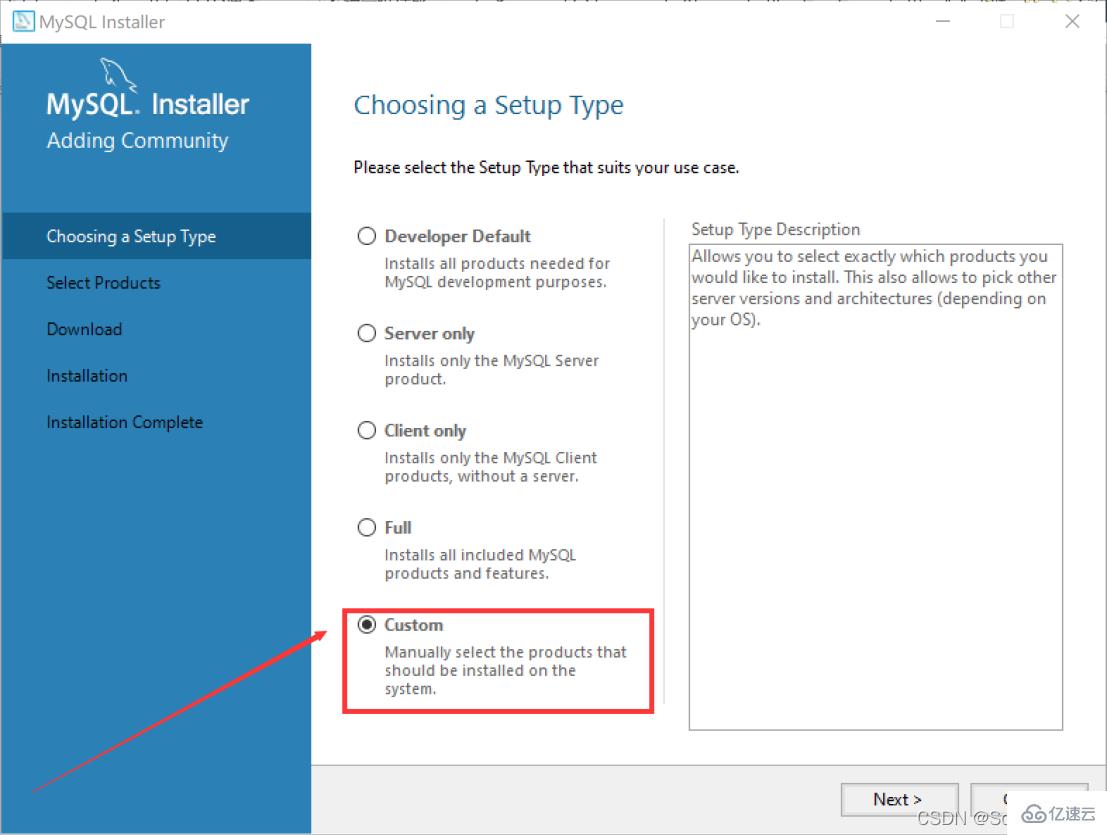 Klicken Sie der Reihe nach auf „MySQL-Server“, „MySQL-Server“, „MySQL-Server 5.7“, „MySQL-Server 5.7.31 -64“ und klicken Sie dann Klicken Sie auf den grünen Pfeil, um die ausgewählte Version zu migrieren. Gehen Sie zum Auswahlfeld auf der rechten Seite. Hinweis: Das hier ausgewählte 64-Bit-System. Wählen Sie zunächst „MySQL Server 5.7.31“ und klicken Sie dann auf blau „Erweiterte Optionen“ unten
Klicken Sie der Reihe nach auf „MySQL-Server“, „MySQL-Server“, „MySQL-Server 5.7“, „MySQL-Server 5.7.31 -64“ und klicken Sie dann Klicken Sie auf den grünen Pfeil, um die ausgewählte Version zu migrieren. Gehen Sie zum Auswahlfeld auf der rechten Seite. Hinweis: Das hier ausgewählte 64-Bit-System. Wählen Sie zunächst „MySQL Server 5.7.31“ und klicken Sie dann auf blau „Erweiterte Optionen“ unten
4. Passen Sie den Installationspfad und den Datenspeicherpfad an und klicken Sie nach Abschluss der Änderungen auf „OK“. Hinweis: Obwohl an der Installation auf dem Laufwerk C nichts auszusetzen ist, Ich persönlich empfehle, es nicht auf dem Laufwerk C zu installieren.
5 Klicken Sie direkt auf „OK“. Hinweis: Da ich den von mir erstellten Pfad ausgewählt habe, fordert das Programm dazu auf Pfad existiert bereits. Möchten Sie fortfahren?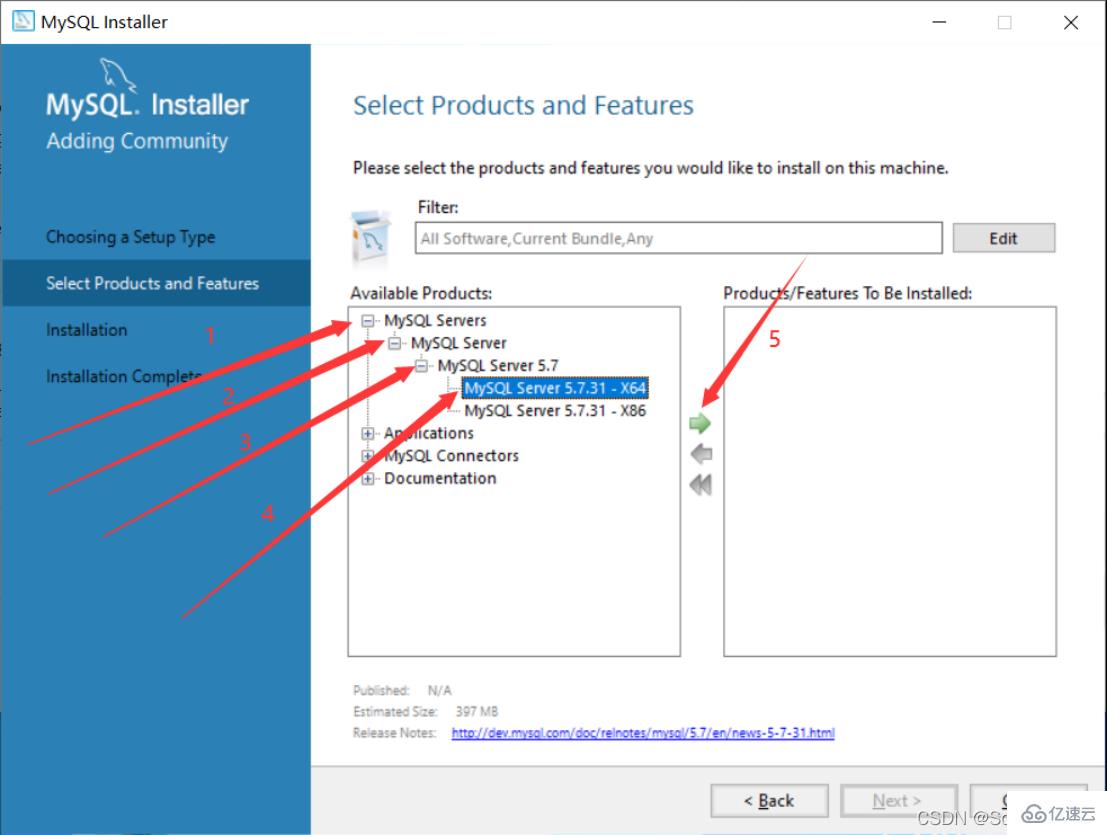
6. Klicken Sie nach Abschluss der Änderungen auf „Weiter“ Wenn es kein Problem gibt, klicken Sie einfach auf Weiter
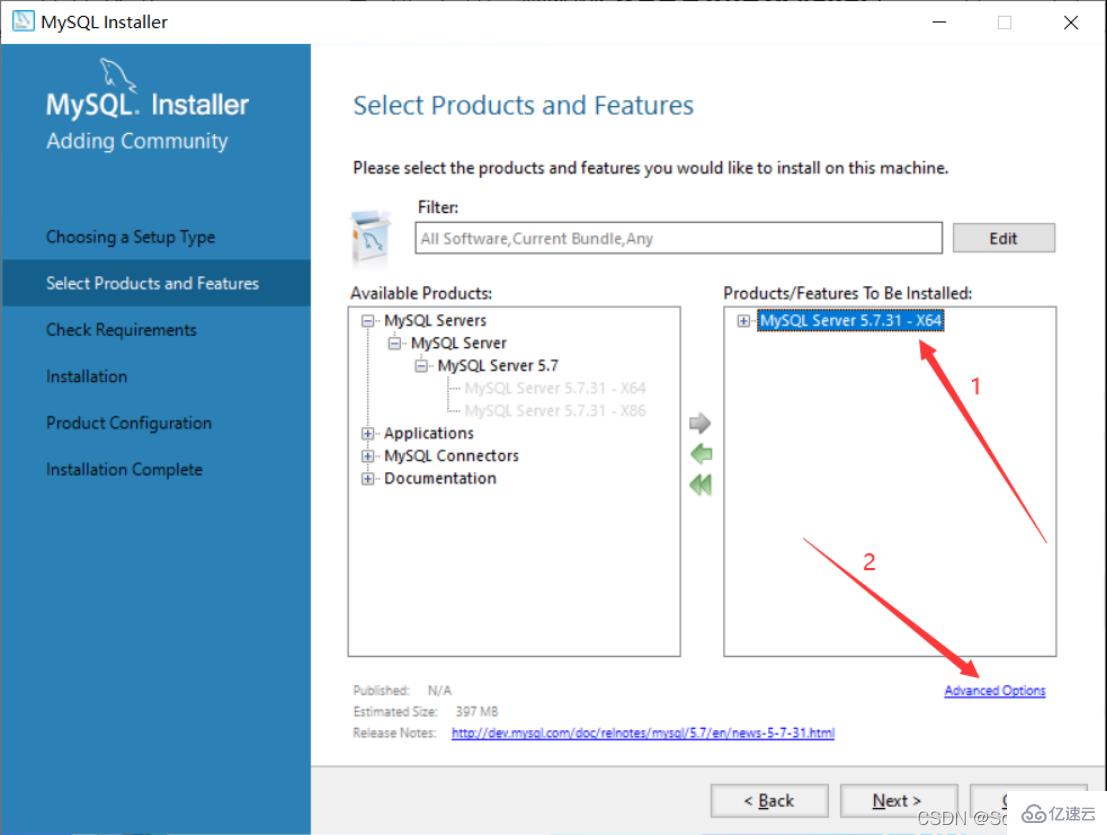
8 Klicken Sie direkt auf „Ja“
9. Wenn auf dem Computer keine solche Umgebung vorhanden ist, werden Sie aufgefordert, die Umgebung „Microsoft Visual C++ 2013“ zu installieren . Klicken Sie nach der Auswahl auf „Installieren“ „

11. Wenn die Installation abgeschlossen ist, klicken Sie auf „Schließen“. Direkt „Weiter“
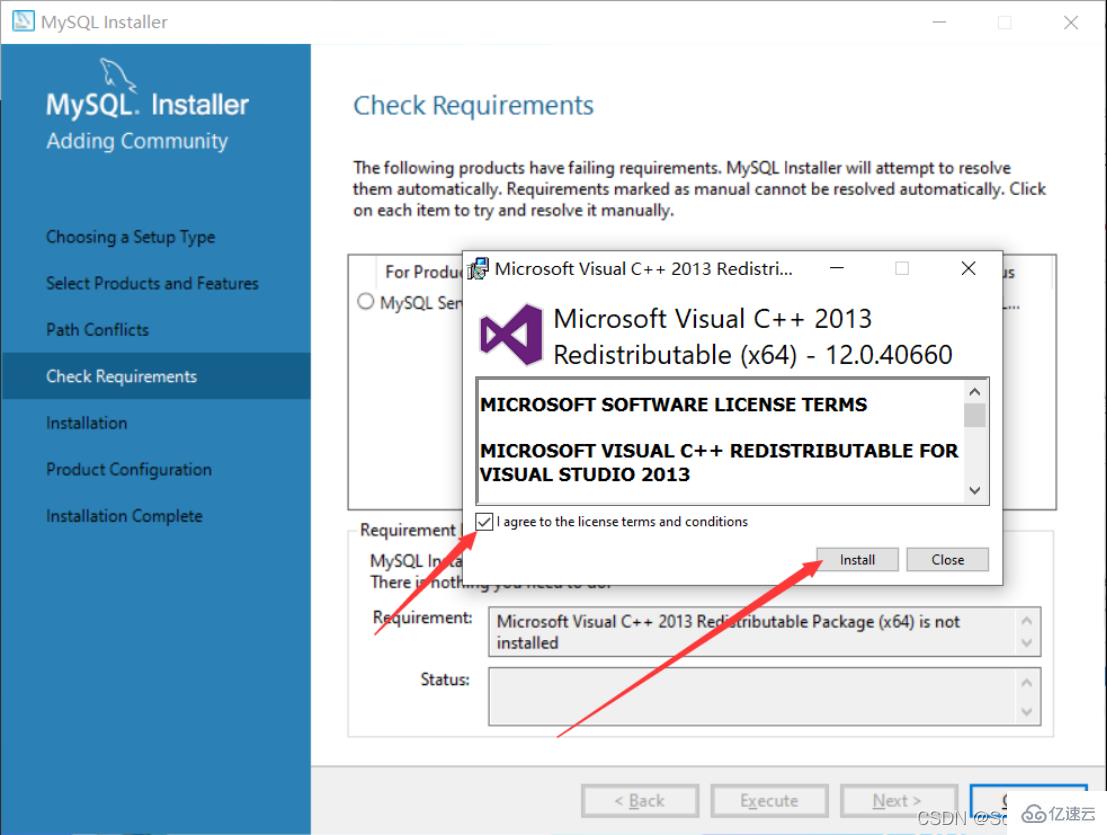
13. Klicken Sie direkt auf „Ausführen“
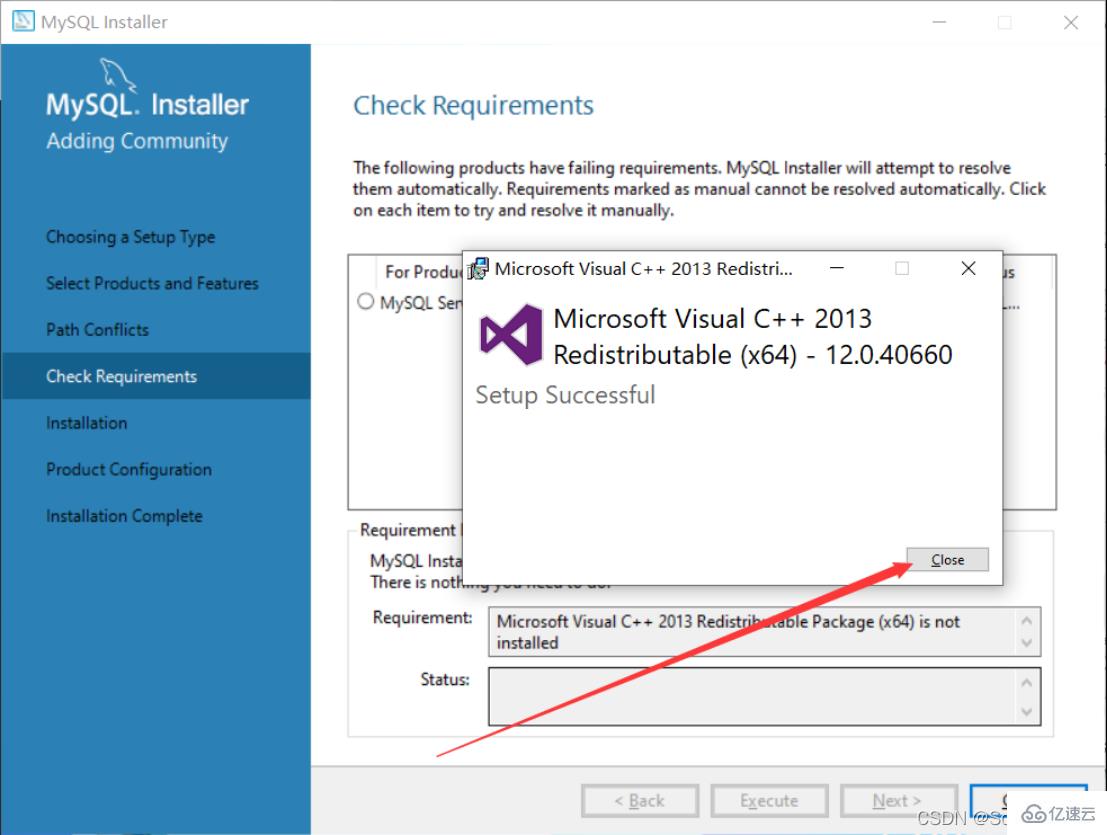
14. Wenn dieses Symbol erscheint, bedeutet dies, dass die Installation erfolgreich war. Klicken Sie direkt auf „Weiter“
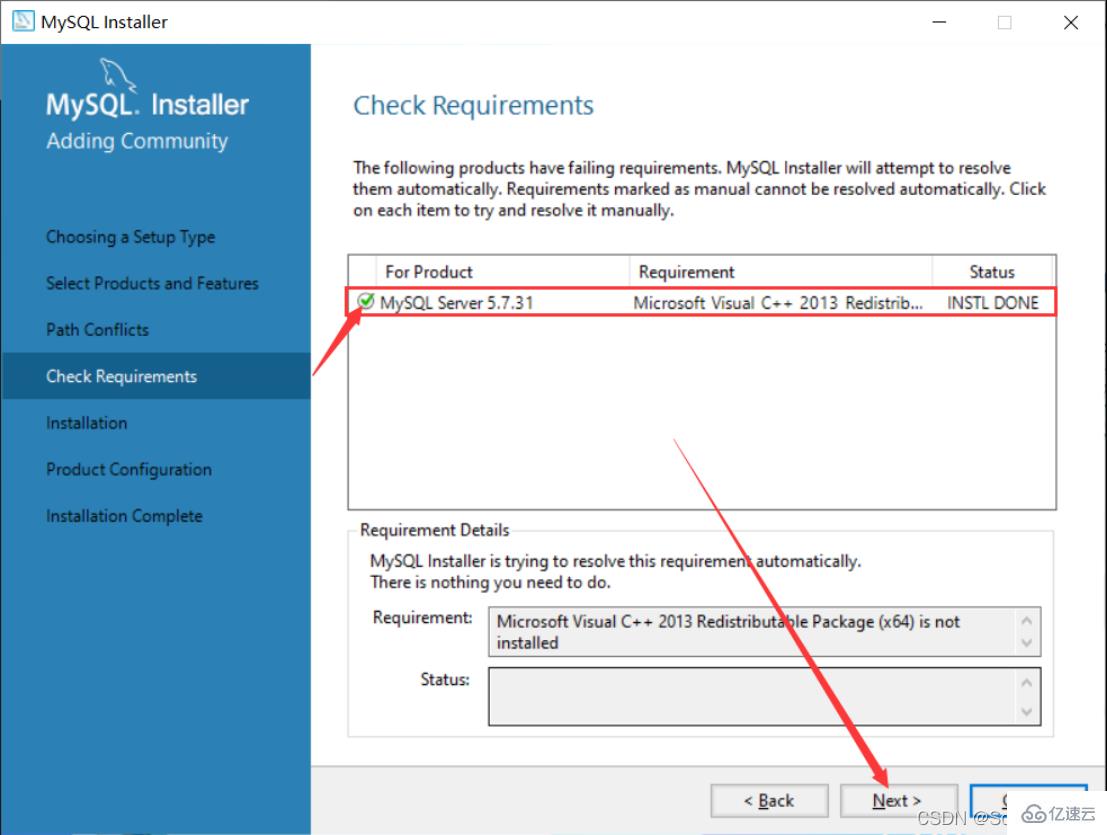 15. Klicken Sie direkt auf „Weiter“
15. Klicken Sie direkt auf „Weiter“
16. Klicken Sie direkt auf „Weiter“
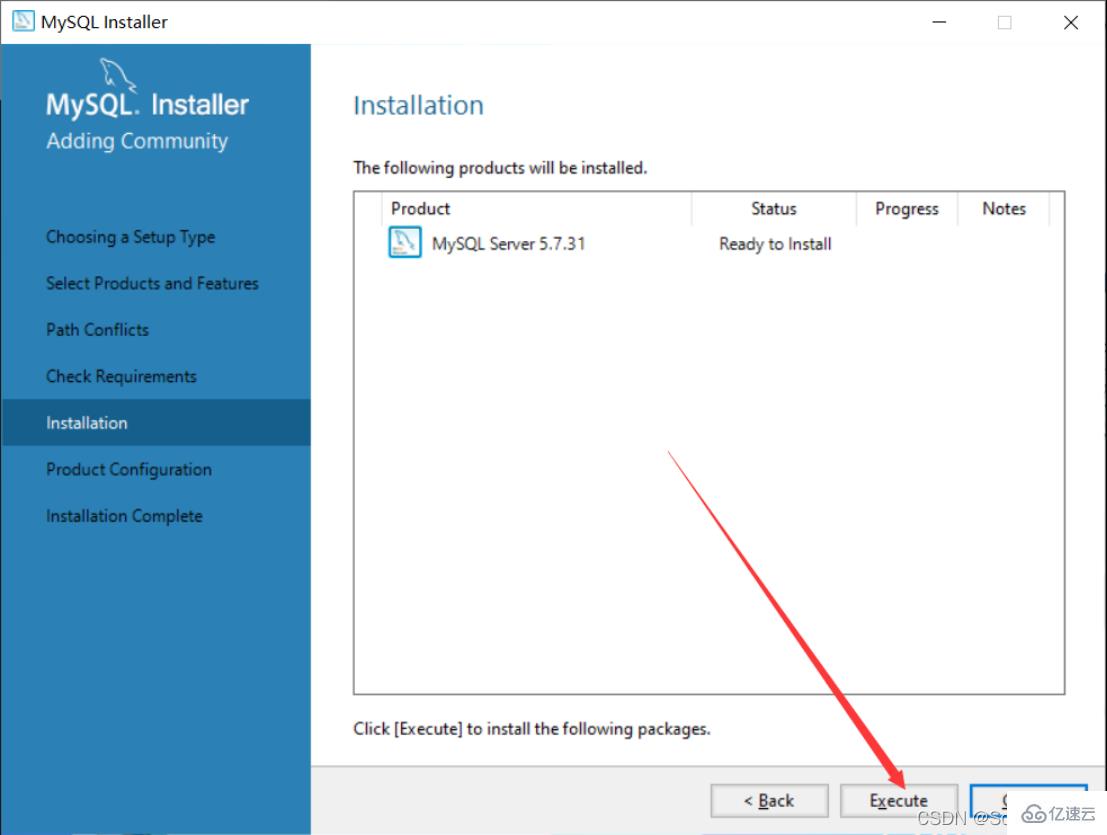
17. Wählen Sie den Installationstyp aus Wählen Sie „Entwicklungscomputer“. Ich habe hier „Entwicklungscomputer“ ausgewählt ein MySQL-Server
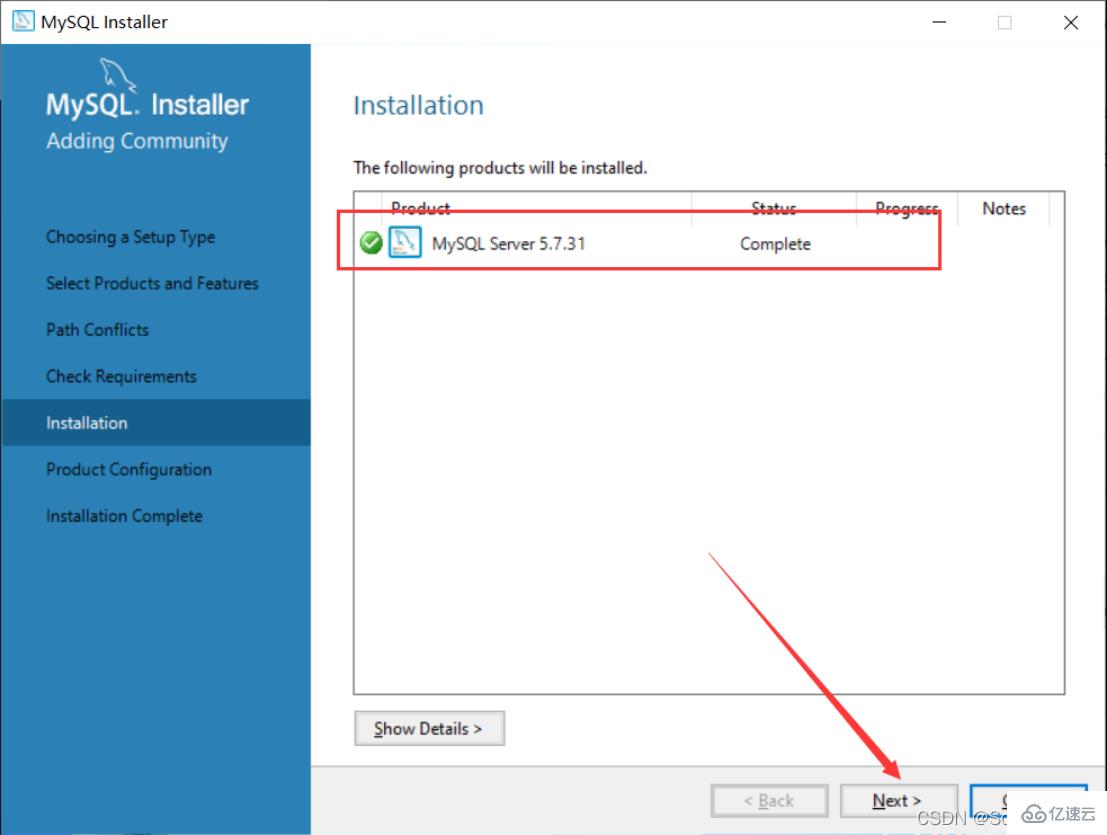
18 Der Standardport von MySQL ist 3306, keine Notwendigkeit, direkt auf „Weiter“ zu klicken
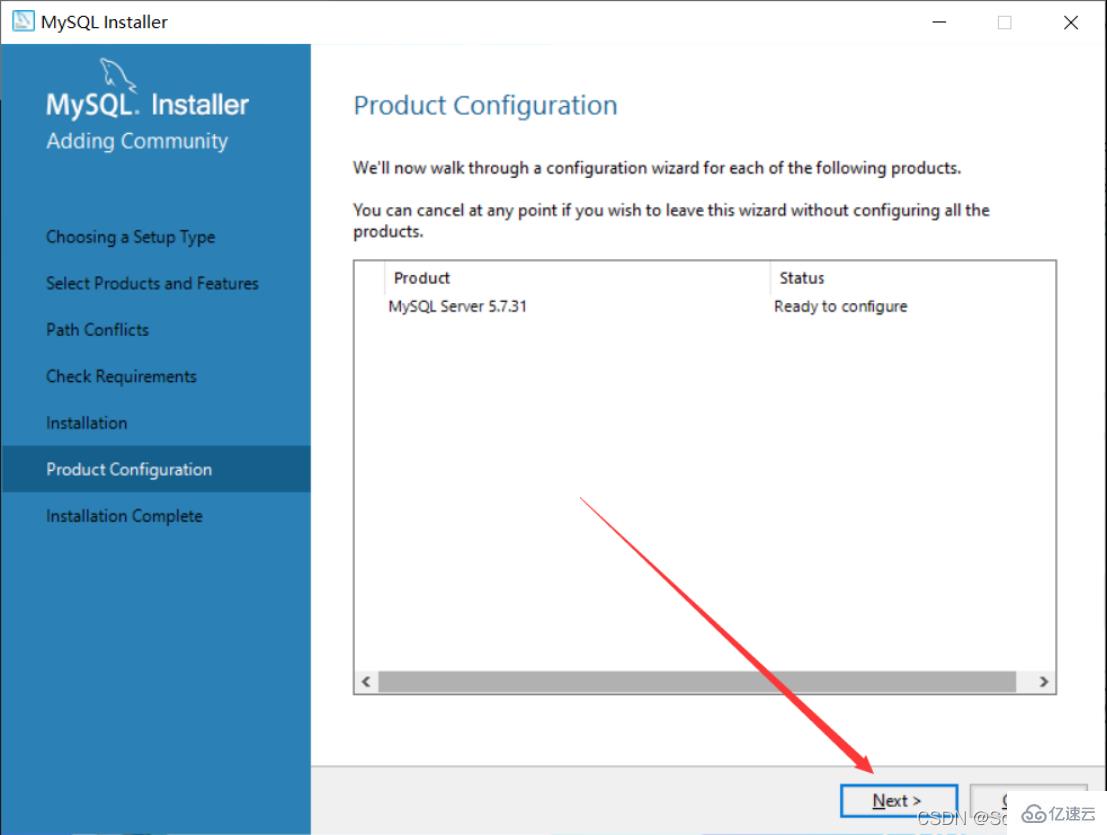
19. Hier müssen Sie das Passwort für MySQL festlegen Das muss nicht allzu kompliziert sein. Klicken Sie direkt auf „Weiter“
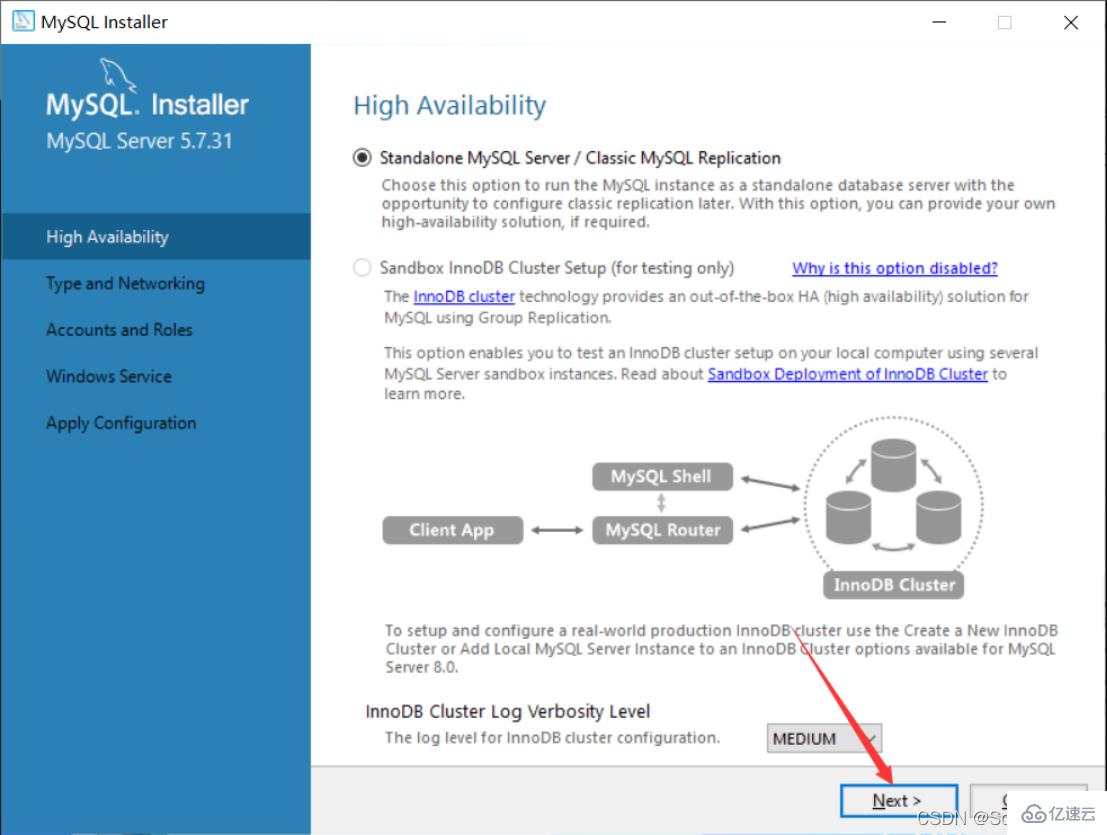
22. Klicken Sie auf „Fertig stellen“
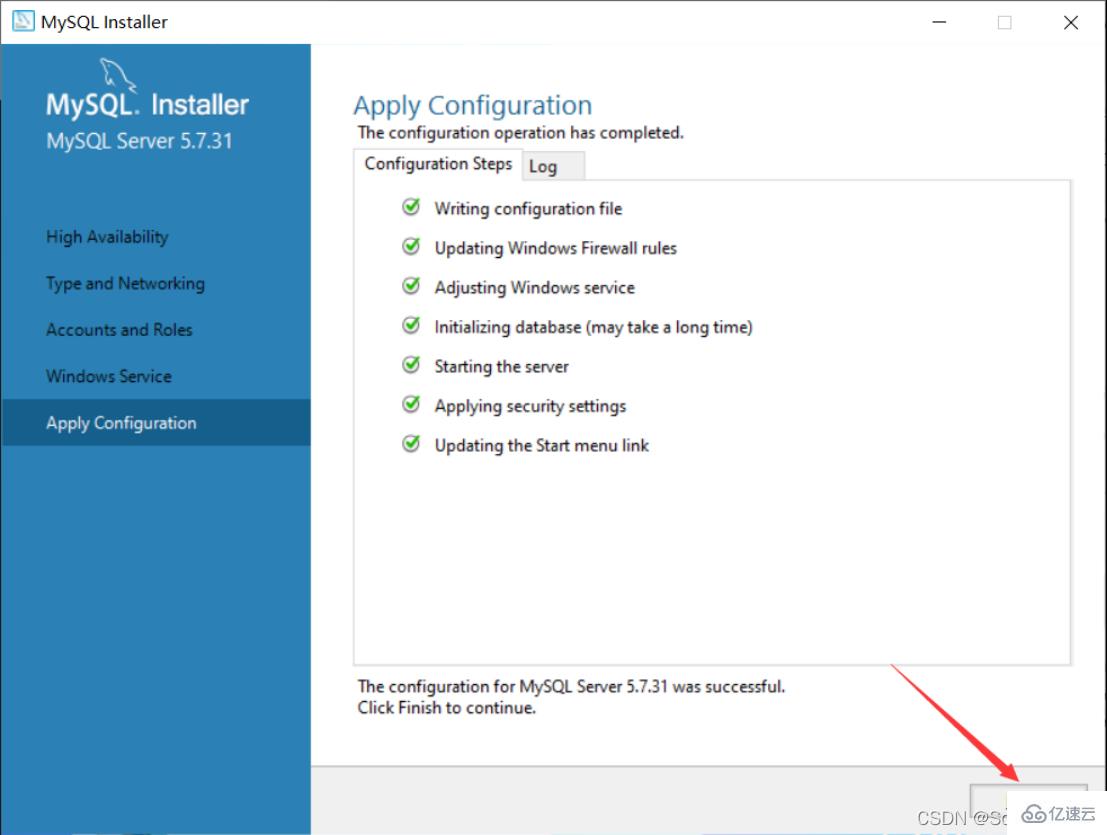
23. Klicken Sie auf „Weiter“
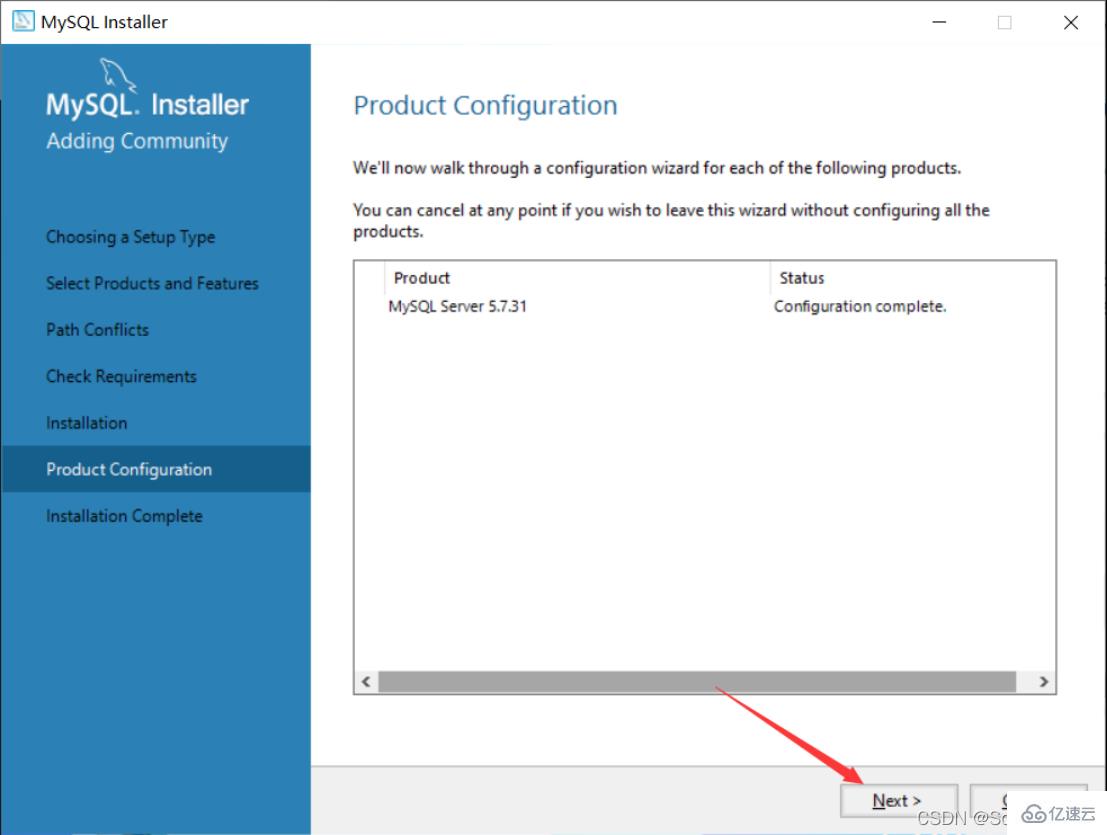
24. Klicken Sie auf „Fertig stellen“. Die MySQL-Installation ist abgeschlossen 25 Starten Sie die Schnittstellensuche für MySQL, klicken Sie auf den ersten MySQL 5.7-Befehlszeilenclient

26. Geben Sie das gerade festgelegte MySQL-Passwort ein und drücken Sie die Eingabetaste (Enter-Taste)
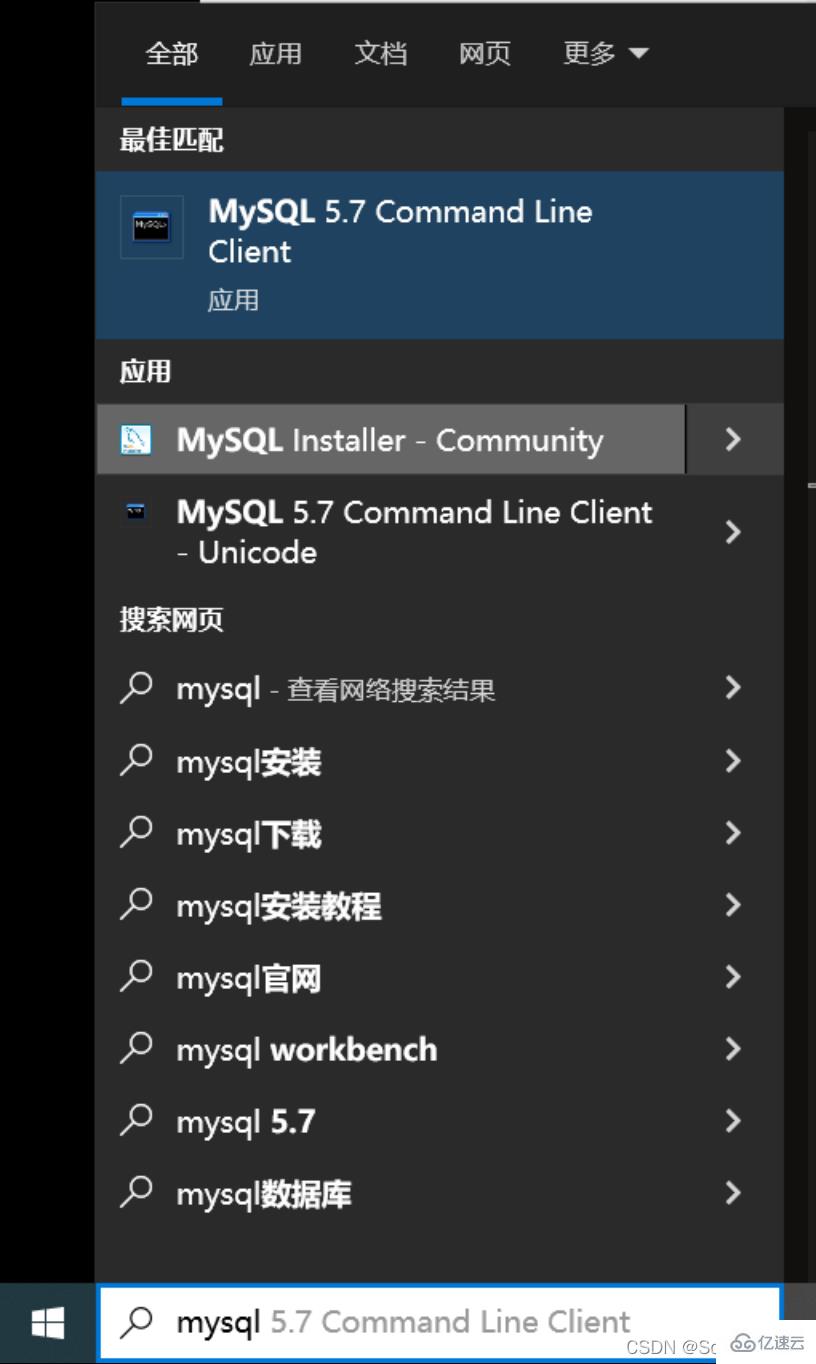
27. Folgendes wird angezeigt: Die Benutzeroberfläche zeigt an, dass die MYSQL-Datenbank erfolgreich installiert wurde
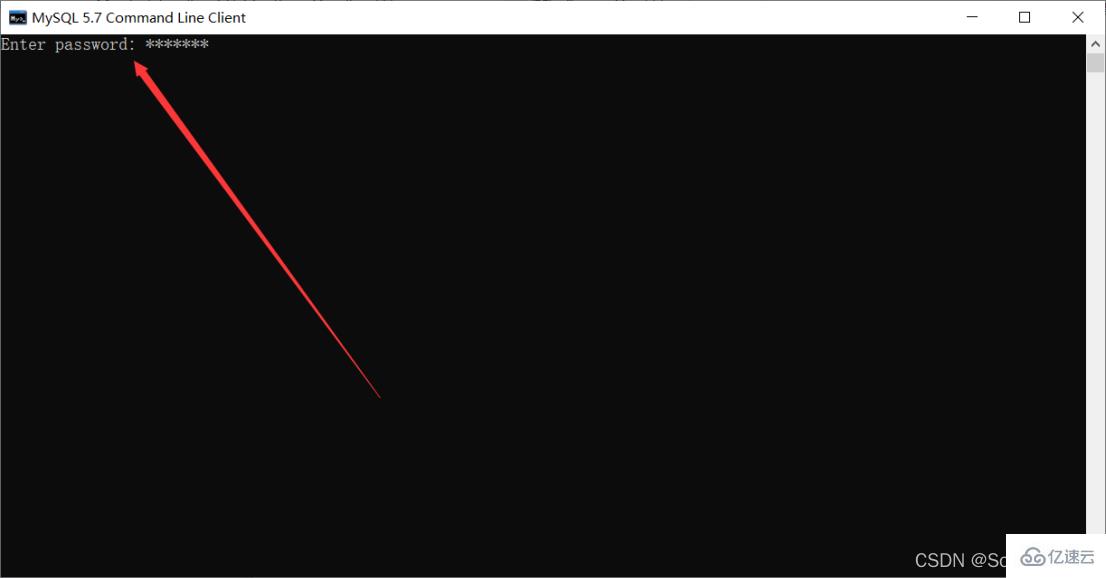
1. Suchen Sie den Installationspfad von MySQL. Klicken Sie auf diesen Computer und wählen Sie „ Eigenschaften“
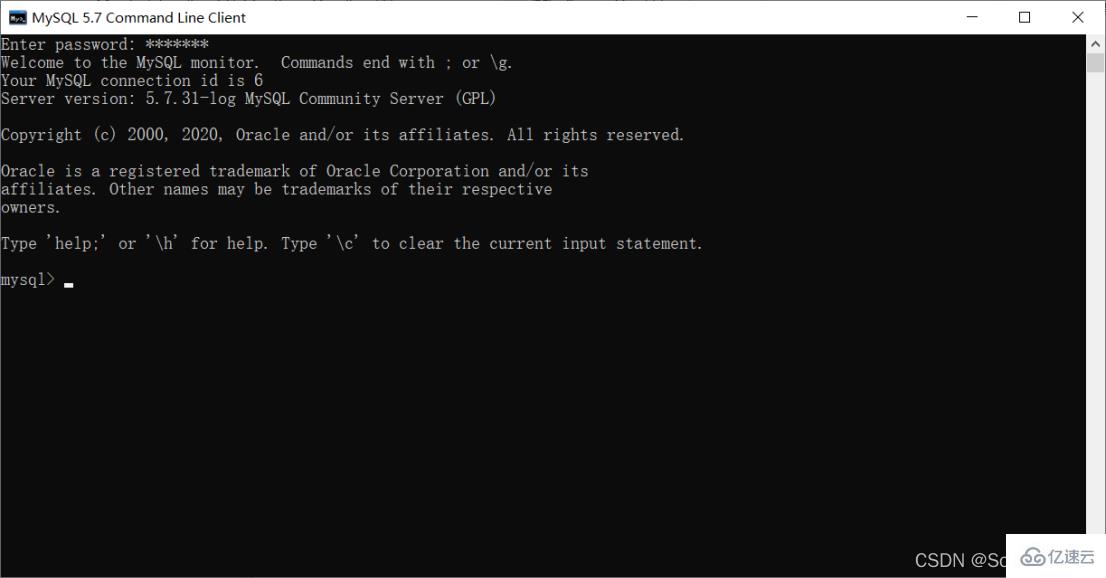
3. Klicken Sie zuerst auf „Erweiterte Systemeinstellungen“ und dann auf „Umgebungsvariablen“
4. Wählen Sie „Pfad“ in „Systemvariablen“ und klicken Sie auf „Bearbeiten“
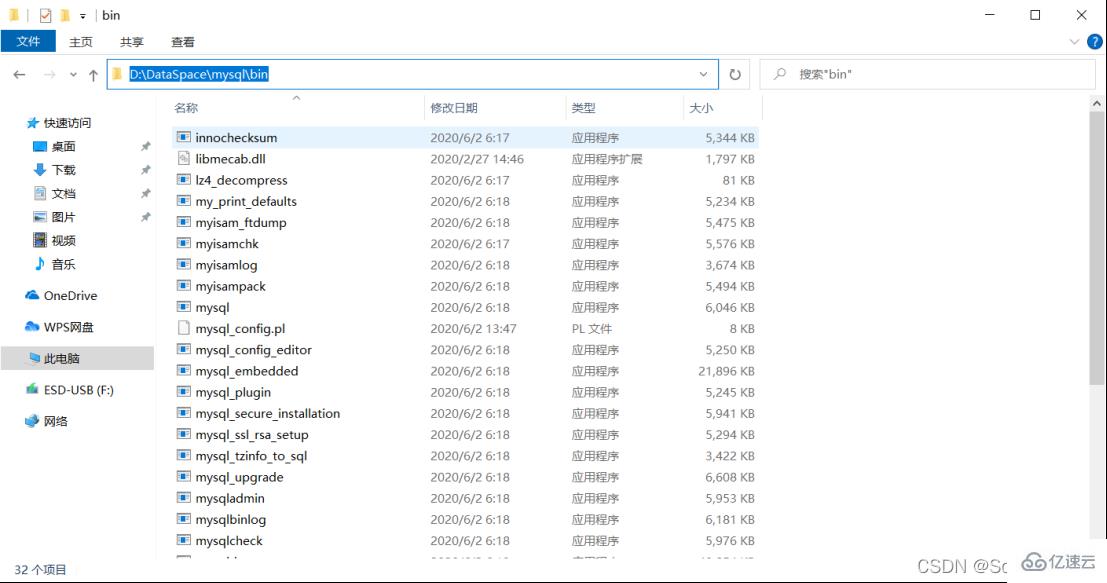
5. Klicken Sie auf „Neu“, fügen Sie den MySQL-Installationspfad hinzu und klicken Sie dann auf „OK“
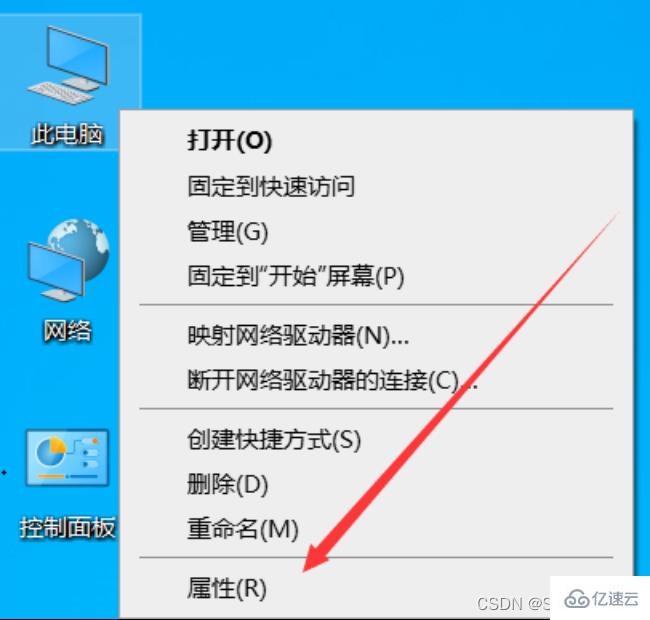
6. Klicken Sie direkt auf „OK“. Überprüfen Sie, ob die Umgebungsvariablen richtig konfiguriert sind, drücken Sie die Taste „Fenster+R“, um das Ausführungsfeld aufzurufen, und geben Sie „cmd“ ein, um die Fensterbefehlszeile aufzurufen
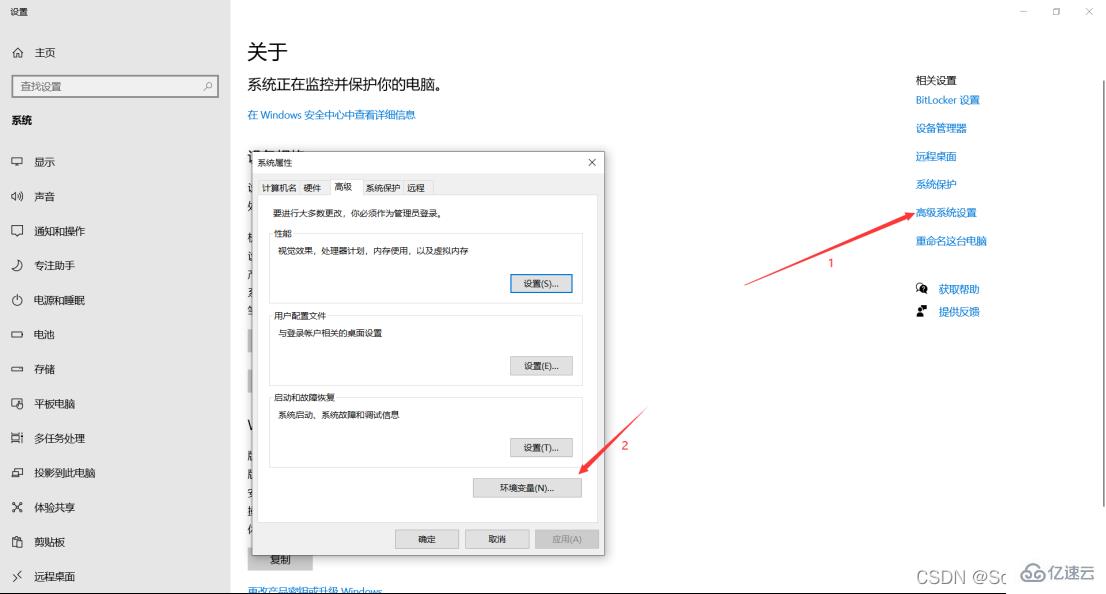
8. Geben Sie „mysql -u root -“ ein. p“ Drücken Sie die Eingabetaste
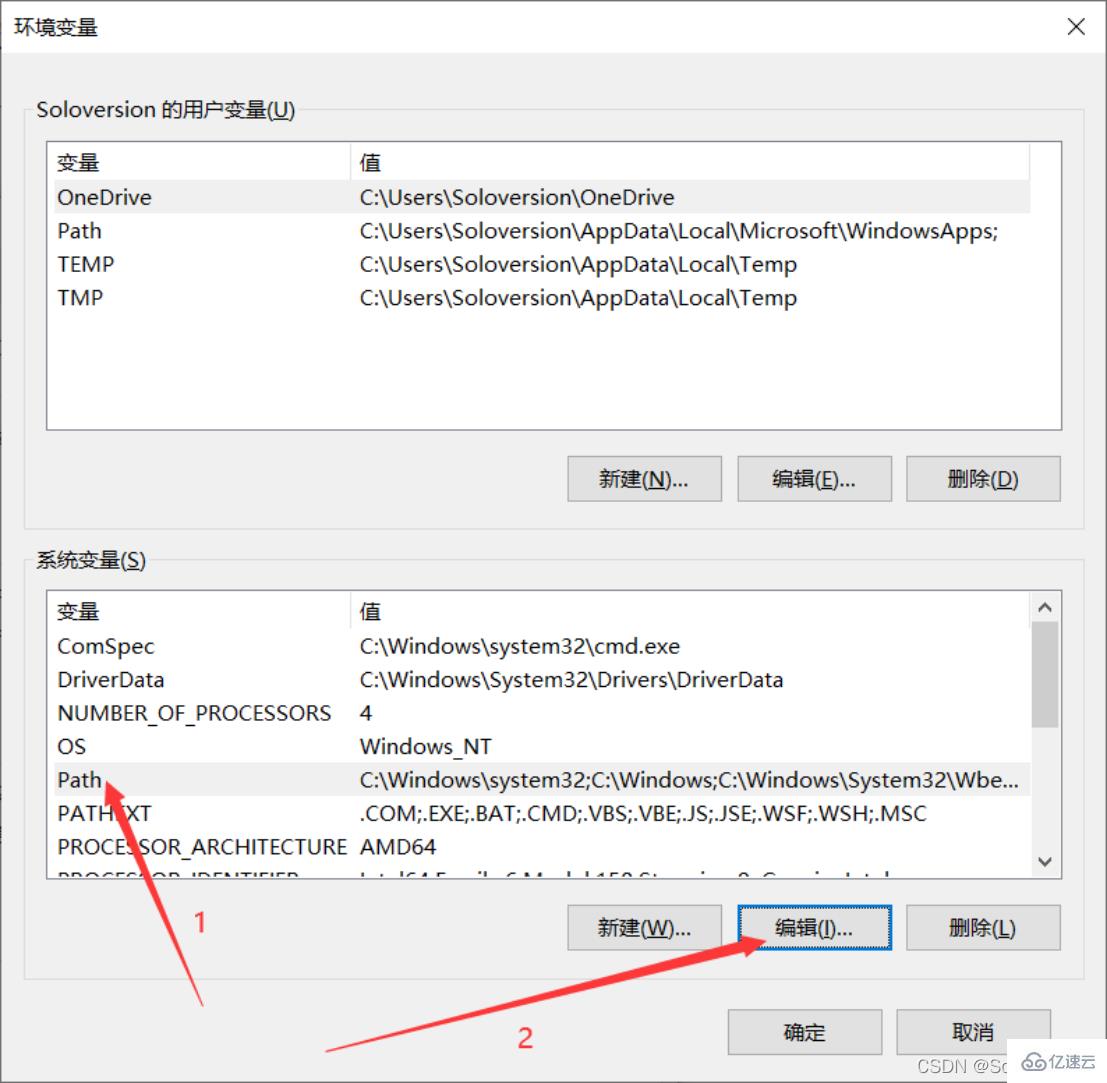
9. Geben Sie das Passwort ein und drücken Sie die „Enter-Taste“. Wenn die folgende Oberfläche erscheint, war die Konfiguration erfolgreich
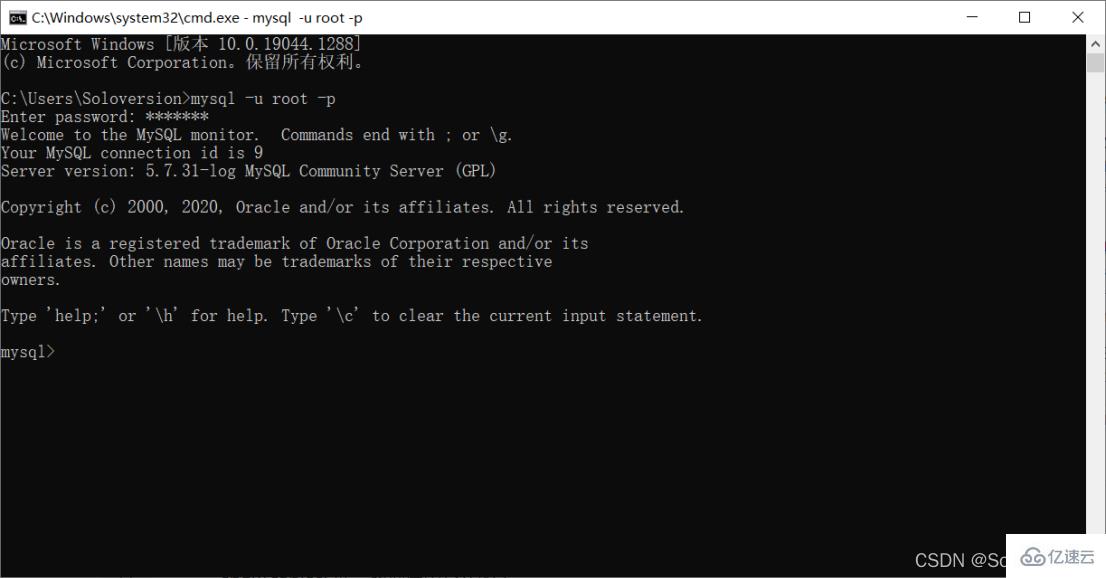
Das obige ist der detaillierte Inhalt vonSo installieren und konfigurieren Sie MySQL5.7.31. Für weitere Informationen folgen Sie bitte anderen verwandten Artikeln auf der PHP chinesischen Website!

Heiße KI -Werkzeuge

Undresser.AI Undress
KI-gestützte App zum Erstellen realistischer Aktfotos

AI Clothes Remover
Online-KI-Tool zum Entfernen von Kleidung aus Fotos.

Undress AI Tool
Ausziehbilder kostenlos

Clothoff.io
KI-Kleiderentferner

AI Hentai Generator
Erstellen Sie kostenlos Ai Hentai.

Heißer Artikel

Heiße Werkzeuge

Notepad++7.3.1
Einfach zu bedienender und kostenloser Code-Editor

SublimeText3 chinesische Version
Chinesische Version, sehr einfach zu bedienen

Senden Sie Studio 13.0.1
Leistungsstarke integrierte PHP-Entwicklungsumgebung

Dreamweaver CS6
Visuelle Webentwicklungstools

SublimeText3 Mac-Version
Codebearbeitungssoftware auf Gottesniveau (SublimeText3)

Heiße Themen
 1377
1377
 52
52
 MySQL: Die einfache Datenverwaltung für Anfänger
Apr 09, 2025 am 12:07 AM
MySQL: Die einfache Datenverwaltung für Anfänger
Apr 09, 2025 am 12:07 AM
MySQL ist für Anfänger geeignet, da es einfach zu installieren, leistungsfähig und einfach zu verwalten ist. 1. Einfache Installation und Konfiguration, geeignet für eine Vielzahl von Betriebssystemen. 2. Unterstützung grundlegender Vorgänge wie Erstellen von Datenbanken und Tabellen, Einfügen, Abfragen, Aktualisieren und Löschen von Daten. 3. Bereitstellung fortgeschrittener Funktionen wie Join Operations und Unterabfragen. 4. Die Leistung kann durch Indexierung, Abfrageoptimierung und Tabellenpartitionierung verbessert werden. 5. Backup-, Wiederherstellungs- und Sicherheitsmaßnahmen unterstützen, um die Datensicherheit und -konsistenz zu gewährleisten.
 Kann ich das Datenbankkennwort in Navicat abrufen?
Apr 08, 2025 pm 09:51 PM
Kann ich das Datenbankkennwort in Navicat abrufen?
Apr 08, 2025 pm 09:51 PM
Navicat selbst speichert das Datenbankkennwort nicht und kann das verschlüsselte Passwort nur abrufen. Lösung: 1. Überprüfen Sie den Passwort -Manager. 2. Überprüfen Sie Navicats "Messnot Password" -Funktion; 3.. Setzen Sie das Datenbankkennwort zurück; 4. Kontaktieren Sie den Datenbankadministrator.
 So erstellen Sie Navicat Premium
Apr 09, 2025 am 07:09 AM
So erstellen Sie Navicat Premium
Apr 09, 2025 am 07:09 AM
Erstellen Sie eine Datenbank mit Navicat Premium: Stellen Sie eine Verbindung zum Datenbankserver her und geben Sie die Verbindungsparameter ein. Klicken Sie mit der rechten Maustaste auf den Server und wählen Sie Datenbank erstellen. Geben Sie den Namen der neuen Datenbank und den angegebenen Zeichensatz und die angegebene Kollektion ein. Stellen Sie eine Verbindung zur neuen Datenbank her und erstellen Sie die Tabelle im Objektbrowser. Klicken Sie mit der rechten Maustaste auf die Tabelle und wählen Sie Daten einfügen, um die Daten einzufügen.
 MySQL: Einfache Konzepte für einfaches Lernen
Apr 10, 2025 am 09:29 AM
MySQL: Einfache Konzepte für einfaches Lernen
Apr 10, 2025 am 09:29 AM
MySQL ist ein Open Source Relational Database Management System. 1) Datenbank und Tabellen erstellen: Verwenden Sie die Befehle erstellte und creatEtable. 2) Grundlegende Vorgänge: Einfügen, aktualisieren, löschen und auswählen. 3) Fortgeschrittene Operationen: Join-, Unterabfrage- und Transaktionsverarbeitung. 4) Debugging -Fähigkeiten: Syntax, Datentyp und Berechtigungen überprüfen. 5) Optimierungsvorschläge: Verwenden Sie Indizes, vermeiden Sie ausgewählt* und verwenden Sie Transaktionen.
 MySQL und SQL: Wesentliche Fähigkeiten für Entwickler
Apr 10, 2025 am 09:30 AM
MySQL und SQL: Wesentliche Fähigkeiten für Entwickler
Apr 10, 2025 am 09:30 AM
MySQL und SQL sind wesentliche Fähigkeiten für Entwickler. 1.MYSQL ist ein Open -Source -Relational Database Management -System, und SQL ist die Standardsprache, die zum Verwalten und Betrieb von Datenbanken verwendet wird. 2.MYSQL unterstützt mehrere Speichermotoren durch effiziente Datenspeicher- und Abruffunktionen, und SQL vervollständigt komplexe Datenoperationen durch einfache Aussagen. 3. Beispiele für die Nutzung sind grundlegende Abfragen und fortgeschrittene Abfragen wie Filterung und Sortierung nach Zustand. 4. Häufige Fehler umfassen Syntaxfehler und Leistungsprobleme, die durch Überprüfung von SQL -Anweisungen und Verwendung von Erklärungsbefehlen optimiert werden können. 5. Leistungsoptimierungstechniken umfassen die Verwendung von Indizes, die Vermeidung vollständiger Tabellenscanning, Optimierung von Join -Operationen und Verbesserung der Code -Lesbarkeit.
 So erstellen Sie eine neue Verbindung zu MySQL in Navicat
Apr 09, 2025 am 07:21 AM
So erstellen Sie eine neue Verbindung zu MySQL in Navicat
Apr 09, 2025 am 07:21 AM
Sie können eine neue MySQL -Verbindung in Navicat erstellen, indem Sie den Schritten folgen: Öffnen Sie die Anwendung und wählen Sie eine neue Verbindung (Strg N). Wählen Sie "MySQL" als Verbindungstyp. Geben Sie die Hostname/IP -Adresse, den Port, den Benutzernamen und das Passwort ein. (Optional) Konfigurieren Sie erweiterte Optionen. Speichern Sie die Verbindung und geben Sie den Verbindungsnamen ein.
 Wie man phpmyadmin öffnet
Apr 10, 2025 pm 10:51 PM
Wie man phpmyadmin öffnet
Apr 10, 2025 pm 10:51 PM
Sie können PhpMyAdmin in den folgenden Schritten öffnen: 1. Melden Sie sich beim Website -Bedienfeld an; 2. Finden und klicken Sie auf das Symbol phpmyadmin. 3. Geben Sie MySQL -Anmeldeinformationen ein; 4. Klicken Sie auf "Login".
 So führen Sie SQL in Navicat aus
Apr 08, 2025 pm 11:42 PM
So führen Sie SQL in Navicat aus
Apr 08, 2025 pm 11:42 PM
Schritte zur Durchführung von SQL in Navicat: Verbindung zur Datenbank herstellen. Erstellen Sie ein SQL -Editorfenster. Schreiben Sie SQL -Abfragen oder Skripte. Klicken Sie auf die Schaltfläche Ausführen, um eine Abfrage oder ein Skript auszuführen. Zeigen Sie die Ergebnisse an (wenn die Abfrage ausgeführt wird).




